Как переехать с почты Mail.Ru на Gmail
Вслед за материалом по переходу с Яндекс.Почты на Gmail мы подготовили для вас пошаговую инструкцию по переезду с Mail.Ru на Gmail. Узнайте как сохранить контакты, существующие письма, настроить переадресацию.
Перенос писем и контактов из Mail.ru в Gmail
Cоздайте почтовый ящик на Gmail или используйте существующий. Создать почту от Google можно здесь.
Чтобы перенести уже существующие письма из Mail.Ru в Gmail, следуйте инструкциям:
- Зайдите в почтовый ящик Gmail, нажмите шестеренку в правом верхнем углу и выберите пункт «Настройки».
- В открывшемся меню нажмите на пункт «Аккаунты и импорт» и найдите раздел «Импорт почты и контактов». В этом разделе нажмите «Импортировать почту и контакты».
- В появившемся окне введите адрес почтового ящика Mail.Ru, из которого нужно импортировать письма, и нажмите «Продолжить».
Введите пароль от почты Mail.Ru.
На этом этапе у некоторых пользователей встречались проблемы. Ниже мы обновили материал и добавили еще один вариант привязки. Вариант №2
Ниже мы обновили материал и добавили еще один вариант привязки. Вариант №2
В открывшемся окне выберите параметры для импорта и нажмите «Начать импорт».
Импорт писем может занять до 48 часов. До завершения процесса импортируемые сообщения не будут отображаться. Но этого времени достаточно, чтобы настроить переадресацию.
Переадресация писем из почты Mail.Ru на Gmail
Переадресация позволяет автоматически отправлять все входящие письма из Mail.Ru на Gmail.
Чтобы включить переадресацию:
- Зайдите в свой почтовый ящик Mail.Ru. В правом верхнем угле вы увидите адрес ящика и стрелочку рядом с ним. Нажмите на эту стрелочку и выберите из выпавшего списка “Настройки почты”.
- На открывшейся странице выберите пункт “Правила фильтрации”.
- В открывшемся окне нажмите на кнопку “Добавить пересылку”.
- Введите адрес почтового ящика Gmail, на который будет осуществляться пересылка писем.
- Введите пароль от ящика Mail.
 Ru для подтверждения действия.
Ru для подтверждения действия. - На открывшейся странице нужно нажать “подтвердить”. Это необходимо для того, чтобы подтвердить пересылку.
- Введите код подтверждения, который должен прийти на почту Gmail, которую вы указывали для переадресации и пароль от почты Mail.Ru
Теперь все входящие письма на ящик Mail.Ru будут перенаправлены на Gmail.
Обновление: если все вышеперечисленное не работает, читайте вариант №2
Почта Google может отказать в импорте писем и вы увидите следующее сообщение: “Не удалось проверить это сочетание почтового адреса и пароля. Если вы вводите правильный пароль, войдите в аккаунт другой почтовой системы и выполните необходимые проверки по слову или по изображению. Затем повторите попытку импорта“.
В таком случае вам следует воспользоваться другим методом привязки почты mail.ru. Для этого снова перейдите в настройки, во вкладку “Аккаунты и импорт” и нажмите кнопку “Добавить почтовый аккаунт”, как указано на скриншоте.
Появится диалоговое окно, в которое вам нужно ввести свой почтовый адрес mail.ru
Нажмите кнопку “Далее”, после чего выберите пункт “Импортировать письма из другого аккаунта (POP3).
После этого появится окно, в котором вам предложат ввести данные. Укажите ваше имя пользователя, пароль от почты mail.ru и выберите чекбокс “Присвоить ярлык входящим сообщениям”. Это делается для того, чтобы вы понимали, что письмо переадресовано.
Поздравляем, вы успешно переехали на Gmail.
Напомним, что вы находитесь в самом читаемом блоге сервисного центра Apple в Киеве – UiPservice. Кроме составления полезных советов, мы умеем ремонтировать ваши iPhone, iPad, MacBook, iMac. Если у вас возникли проблемы с вашим гаджетом, напишите в наш чат или позвоните по указанным телефонам.
Чужую почту на Gmail может читать любой разработчик для Android
, Текст: Дмитрий Степанов
Несмотря на то, что Google уже более года не использует данные переписки пользователей Gmail для подбора персонализированной контекстной рекламы, сторонние компании и разработчики приложений по-прежнему имеют к ней доступ и не гнушаются использовать это в собственных интересах.
Посторонние лица годами читают переписку миллионов пользователей
Разработчики сторонних приложений имеют доступ к почтовой переписке миллионов пользователей сервиса Gmail и активно этим пользуются. Об этом сообщило издание The Wall Street Journal.
Настройки доступа Gmail позволяют разработчикам приложений и компаниям, занимающимся сбором и анализом данных, просматривать сообщения и персональные данные пользователей. Несмотря на то, что предоставление доступа к почте осуществляется исключительно с согласия пользователя – при установке или запуске приложения, требующего доступ к переписке, ОС Android попросит подтвердить желание поделиться личной перепиской – не вполне очевидно, что ее смогут читать не только машинные алгоритмы, но и живые люди.
По заявлению Google, почтовые сообщения передаются только тщательно проверенным сторонним разработчикам. В процессе проверки сотрудники Google выясняют, необходим ли сбор подобной информации приложению для его успешного функционирования. Например, почтовому клиенту совершенно точно необходим доступ к учетной записи Gmail. Как утверждает Google, множество заявок от сторонних разработчиков отклоняется, однако же компания не приводит конкретных данных о том, сколько именно.
Например, почтовому клиенту совершенно точно необходим доступ к учетной записи Gmail. Как утверждает Google, множество заявок от сторонних разработчиков отклоняется, однако же компания не приводит конкретных данных о том, сколько именно.
Приложение запрашивает разрешение на управление учетной записью Gmail
Среди «надежных» компаний, заглядывающих в почтовые ящики пользователей Gmail, значатся Return Path и Edison Software. Корреспондентам The Wall Street Journal удалось связаться с представителями обеих компаний и выяснить, что работники этих фирм вручную анализируют сотни писем, чтобы в результате обучить машинные алгоритмы автоматически обрабатывать подобные данные.
Сотрудники Google также могут читать письма пользователей, но лишь в особых случаях, когда пользователь дает на это однозначное согласие. К примеру, технической поддержке компании может потребоваться доступ к почте пользователя, заявившего о взломе учетной записи Google.
Как бы то ни было, возможностью читать почтовую переписку обладает множество программ и компаний, в том числе популярный пакет Microsoft Office. По данным The Wall Street Journal, Gmail не единственный сервис, практикующий «слив» персональных данных и переписки своих клиентов. Иные почтовые службы, вероятно, занимаются тем же.
По данным The Wall Street Journal, Gmail не единственный сервис, практикующий «слив» персональных данных и переписки своих клиентов. Иные почтовые службы, вероятно, занимаются тем же.
Прекращение таргетирования через Gmail
О том, что право пользователя на тайну переписки не является для Google нерушимой фундаментальной ценностью, стало ясно достаточно давно. Лишь в июне 2017 г. компания полностью отказалась от сканирования почтовых сообщений клиентов с целью подбора наиболее подходящей контекстной рекламы, поскольку данный подход оказался неэффективным. Как выяснилось, у компании есть иные источники для более качественного таргетирования.
Стоит отметить, что почта подписчиков платного корпоративного сервиса G Suite, если верить Google, никогда не подвергалась анализу машинными алгоритмами.
Инцидент с Google Docs
В настоящее время сложно оценить добросовестность сторонних разработчиков, собирающих персональные данные пользователей и их переписку. Даже если предположить, что их цели благородны, а намерения чисты, надежность и безопасность самой системы получения доступа к данным, выстроенной Google, так или иначе остается под вопросом.
Не будет лишним вспомнить инцидент, произошедший в начале мая 2017 г., когда неизвестные злоумышленники запустили необычную фишинговую кампанию при помощи поддельного приложения Google Docs.
Пользователь получал письмо от одного из своих контактов. Внутри письма находилась ссылка якобы на документ Google Docs. При переходе по ссылке пользователь перенаправлялся на фальшивый экран выбора учетной записи Google, визуально практически не отличимый от оригинального. Невнимательный пользователь, не ожидающий подвоха, выбирал нужную учетную запись и предоставлял мошенникам необходимые разрешения. Таким образом, злоумышленники получали доступ к списку контактов пользователя и его аккаунту.
Приложение моментально распространялось по списку контактов жертвы, рассылая его знакомым аналогичные ссылки на поддельные документы Google Docs.
К счастью, инженеры Google оперативно отреагировали на инцидент и приняли меры по устранению уязвимости – все поддельные приложения были деактивированы.
Электронная почта жива: в Gmail большие изменения
Компания Google подготовила крупное обновление почтового сервиса Gmail. Часть пользователей получит доступ к новым возможностям со дня на день.
Google преобразовала Gmail из почтового сервиса в объединённое приложение с интеграцией нескольких других сервисов, в том числе Docs, Drive, Keep, Chat, Rooms и Meet. Непосредственно в Gmail можно будет работать с документами (в том числе совместно с коллегами), а также общаться в текстовой переписке и даже видеочате. Google утверждает, что такая тесная интеграция, как пример, позволяет быстро присоединяться к видеозвонку из чата, перетаскивать переписку в почту и тут же создавать задание на основе сообщения в чате.
На столь кардинальные изменения в Gmail компанию Google натолкнуло развитие сервиса Office 365, который Microsoft старается превратить в максимально универсальный инструмент для бизнеса.
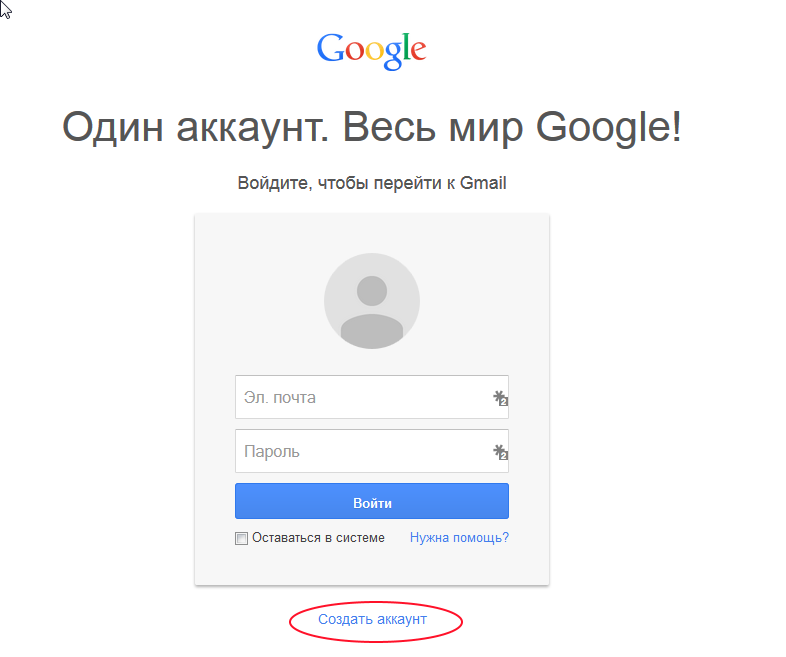 Недавно он был переименован в Microsoft 365 и получил встроенную поддержку видеочатов, которые стали невероятно популярны из-за коронавирусной самоизоляции. Кроме того, различные сервисы Google и так взаимодействуют друг с другом, но дружелюбной для пользователя интеграции у них до сих пор не предусмотрено.
Недавно он был переименован в Microsoft 365 и получил встроенную поддержку видеочатов, которые стали невероятно популярны из-за коронавирусной самоизоляции. Кроме того, различные сервисы Google и так взаимодействуют друг с другом, но дружелюбной для пользователя интеграции у них до сих пор не предусмотрено.Интеграция различных сервисов Google в почтовом клиенте будет реализована как в веб-версии Gmail, так и мобильных приложениях для Android и iOS.
По словам Google, на этой неделе доступ к обновлённой версии Gmail появится у части корпоративных пользователей в рамках подписки на сервис G Suite. Позже в этом году доступ получат оставшиеся клиенты G Suite, а в дальнейшем некоторые из этих нововведений могут перейти в версию Gmail для обычных пользователей.
iGuides в Telegram — t.me/igmedia
iGuides в Яндекс.Дзен — zen.yandex.ru/iguides.ru
Gmail и «Яндекс» начали поддержку русскоязычных адресов почты | Статьи
Почтовые сервисы Gmail (принадлежит американской корпорации Google) и «Яндекс» начали поддерживать полностью кириллические адреса емейлов. То есть теперь клиент может принимать письма с почтовых адресов вида «москва@москва.рф». Остальные сервисы пока могут принимать письма только с доменных зон, обозначенных кириллицей (например, «@москва.рф»), а само имя должно быть обозначено латиницей либо цифрами.
Директор компании «Русские имена» Сергей Шариков считает, что нововведения могут повысить популярность кириллических доменных имен. Он считает это «революционным скачком» в развитии кириллической адресации доменов и адресов почт.
Он считает это «революционным скачком» в развитии кириллической адресации доменов и адресов почт.
— Кириллическую почту пока мало кто использует, потому что почтовые клиенты только начинают принимать письма с таких адресов, но теперь это начнет быстро распространяться, — комментирует Сергей Шариков. — Только в доменной зоне .рус, открытой с мая этого года, уже 11 тыс. зарегистрированных имен, для своей почты они с удовольствием будут использовать полностью кириллические адреса.
Разработкой поддержки Unicode (стандарт кодирования символов, поддерживающий почти все существующие письменные языки) в email-адресах занимался созданный в 1986 году Инженерный совет интернета (Internet Engineering Task Force, IETF). Свои наработки он предоставил еще в 2012 году. В 2014 году компания Google стала первой, кто анонсировал использование нового стандарта email. Однако по словам разработчиков — собеседников «Известий», — до недавнего времени эта функция для кириллицы в левой части email-адреса попросту не работала.
Недавно стандарт кириллических адресов приняла и российская компания «Яндекс» — в компании точную дату назвать не смогли.
Из крупных российских игроков почтовых сервисов функция русскоязычных доменов не поддерживается только у почты компании Mail.ru Group.
Вице-президент и руководитель бизнес-подразделения «Почта и портал» в Mail.ru Group Анна Артамонова рассказала, что в компании тщательно изучают решения, существующие на рынке, и пока видят, что поддержка кириллических адресов «практически не работает». По словам Артамоновой, при оценке целесообразности технологического нововведения на первом месте должно стоять удобство пользователей.
— С технической точки зрения реализовать стандарт для кириллических email-адресов легко, проблема в том, что поддержка кириллических адресов будет работать корректно только при условии, что это сделают все почтовые сервисы во всём мире, а этого не произошло и вряд ли произойдет, — поясняет Артамонова. — Более того, нет наработанной практики обеспечения совместимости с не поддерживающими данный стандарт почтовыми сервисами. В российском сегменте есть единичные попытки: например, стандарт поддержал малоизвестный сервис «Письмо.РФ». Но, во-первых, они используют старую версию стандарта и потому не совместимы с тем же Gmail, который ввел поддержку недавно. Во-вторых, при регистрации пользователь в любом случае должен ввести дополнительный некириллический адрес и именно с него потом на самом деле уходят письма всем почтовым службам. В таких условиях торопиться с официальной поддержкой стандарта не стоит.
В российском сегменте есть единичные попытки: например, стандарт поддержал малоизвестный сервис «Письмо.РФ». Но, во-первых, они используют старую версию стандарта и потому не совместимы с тем же Gmail, который ввел поддержку недавно. Во-вторых, при регистрации пользователь в любом случае должен ввести дополнительный некириллический адрес и именно с него потом на самом деле уходят письма всем почтовым службам. В таких условиях торопиться с официальной поддержкой стандарта не стоит.
Поддержка символов Unicode с национальным языком активно развивается в Китае. Например, CN NIC (китайский аналог Координационного центра национального домена сети интернет в России) спонсировал разработку поддержки новых стандартов в китайском популярном открытом почтовом сервере Postfix.
Главный специалист отдела прикладных сервисов «Технического центра интернет» Игорь Лидин считает, что поддержку unicode (не только кириллицу, но всех языков) необходимо развивать и популяризировать во всём мире, поскольку важно, чтобы технологии приближались к обычным пользователям, которые хотят общаться в интернете на своем родном языке.
— Интернет создавался так давно, что тогда не учли многообразие языков на планете, а основные протоколы (в том числе те, которые участвуют в работе email) разрабатывались без малейшей оглядки на интернационализацию, — говорит Лидин. — В процессе развития в них добавлялись подпорки и подставки, в той или иной степени решающие проблемы многоязычной поддержки. Новый набор стандартов email — шаг вперед, довольно радикально добавляющий поддержку символов unicode во многие места, где ранее они были запрещены.
Директор Координационного центра национального домена сети интернет Андрей Воробьев считает, что отсутствие поддержки почтовыми клиентами полностью кириллических адресов было единственным сдерживающим фактором для развития кириллических доменов.
— В домене .рф уже почти 900 тыс. доменных имен, у нас есть и зоны .дети и .москва, есть белорусский кириллический домен .бел, украинский домен .укр; развитие их всех сдерживалось возможностью полноценного использования почты, — рассказывает Андрей Воробьев. — Вообще разговоры о поддержке крупными почтовыми сервисами подобных адресов ведутся еще с 2010 года, тогда говорилось о сроке один-два года для внедрения возможности, но, как мы видим, всё сильно сдвинулось.
— Вообще разговоры о поддержке крупными почтовыми сервисами подобных адресов ведутся еще с 2010 года, тогда говорилось о сроке один-два года для внедрения возможности, но, как мы видим, всё сильно сдвинулось.
В пресс-службе компании «Яндекс» отметили, что они не планируют открывать регистрацию кириллических логинов в «Яндекс.Почте» и использовать домен «яндекс.рф» для почтовых ящиков.
— Крупнейшие мировые сервисы при регистрации новых пользователей не принимают в качестве почтового адреса нестандартные форматы почты, — комментируют в пресс-службе «Яндекса». — Мы не хотим выдавать пользователям «неработающие» адреса и считаем, что использование локальных языков в электронной почте может нарушить коммуникацию между пользователями, послужит установлению языковых границ и может привести к нарушению связности интернета.
В компании Google оперативно прокомментировать ситуацию не смогли.
Федеральная налоговая служба совместно с Почта Mail.Ru обеспечила защиту своего почтового домена | ФНС России
Дата публикации: 27.
Интернет-мошенники больше не смогут использовать почтовый домен Федеральной налоговой службы для рассылки поддельных (фишинговых) писем. ФНС России стала одной из первых государственных организаций, которая совместно со специалистами Почты Mail.Ru применила современные средства защиты, настроив SPF , DKIM и DMARC для своего почтового домена. В результате проведённой работы злоумышленники больше не смогут использовать имя почтового домена nalog.ru для отправки поддельных (фишинговых) писем на любые крупные почтовые сервисы, использующие спецификацию DMARC для проверки подлинности отправителей писем.
Применяемый в настоящее время базовый протокол передачи электронной почты SMTP не позволяет на должном уровне проводить аутентификацию внешних отправителей. То есть при отправке письма в поле From: можно подставить любой адрес. Подделку электронного адреса может распознать специалист: необходимо сверять заголовки, служебную информацию, сервер и IP, с которых поступило письмо.
По внутренним данным Mail.Ru Group, доля писем, отправляемых якобы с доменов крупных банков и госорганизаций, а на самом деле являющихся мошенническими, достигает 98%.
«Мы считаем, что защита почты от посягательств — это важный шаг для федеральных и муниципальных органов, банков, финансовых учреждений и других организаций. Со своей стороны, мы готовы помогать им и консультировать по внедрению технологий авторизации почты и политик DMARC, чтобы вместе оградить пользователей от мошенников», — говорит Андрей Сумин, технический директор Почты Mail.Ru.
Правильная настройка почты для домена Yandex, Mail. ru, Gmail
ru, Gmail
Алгоритм действий одинаков для любого хостинга, мы же рассмотрим настройки на примере нашего быстрого хостинга.
Все настройки осуществляются в Панели управления хостинга https://my.jehost.ru, где необходимо зайти в раздел
Доменные имена – выбрать домен - Записи
Настройка почты на Яндексе (почта для домена)
- Настройте MX-запись.
Найдите и удалите текущие MX записи, если они там есть (или отредактируйте текущие записи).
Нажмите кнопку Создать и создайте новую MX запись. При этом в поле Имя введите символ @, в поле Тип выберите «MX (почтовый сервер)», а в поле Домен впишите следующую строку:
mx.yandex.net.
(в конце обязательно должна стоять точка). В строке Приоритет оставьте значение 10. И нажмите
- Удалите почтовый домен через меню Почтовые домены (если он присуствует).

- Создайте новую (или отредактируйте старую, если она есть) TXT (текстовую запись). Нажмите кнопку Создать и в поле Имя впишите символ @, в поле Тип выберите «TXT (текстовая запись)», а в поле Значение впишите следующую строку:
v=spf1 ip4:95.216.39.39 include:_spf.yandex.net ~all
Где 95.216.39.39 — IP вашего сайта. Вместо 95.216.39.39 нужно встаить IP адрес сайта. Узнать нужный IP адрес можно в меню www-домены.
Затем продолжите настройку почты на https://pdd.yandex.ru/.
Также рекомендуется получить и прописать DKIM подпись https://yandex.ru/support/connect/dns/dkim.html
Настройка почты для домена Gmail (корпоративная почта).
- Настройте MX-записи.
Зайдите в Панель управления https://my.jehost.ru
Удалите почтовый домен через меню Почтовые домены (если он присуствует).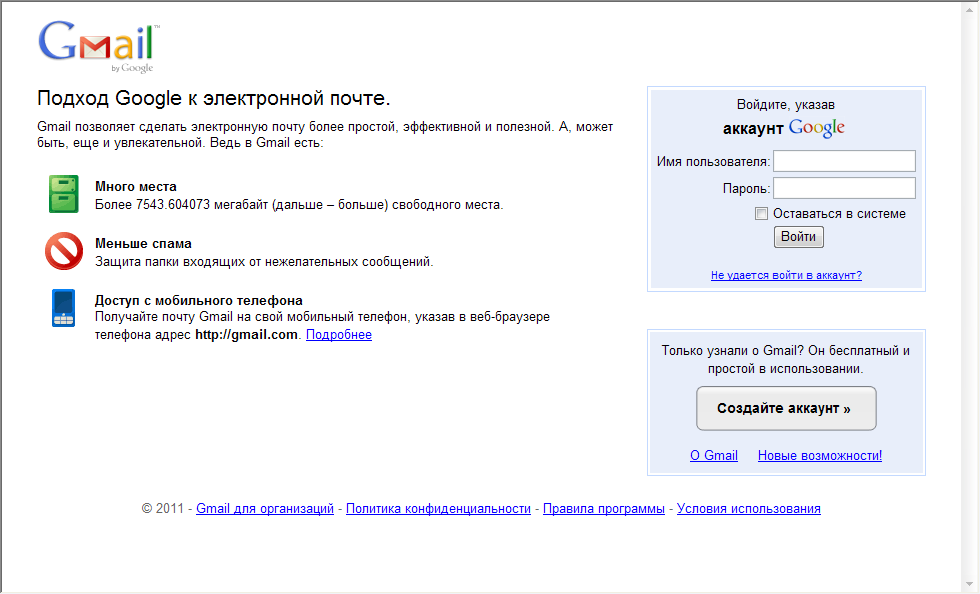
Затем зайдите в меню:
Доменные имена - ваш домен - Записи
отредактируйте или удалите MX записи, если они там есть.
Нажмите кнопку Создать и создайте новую запись. При этом в поле Имя укажите @, в поле Тип выберите «MX (почтовый сервер)», а в поле Домен впишите следующую строку:
ASPMX.L.GOOGLE.COM. (приоритет 1)
В конце строки обязательно должна стоять точка.
Создайте еще 4 таких записи, а в поле Домен впишите строки:
ALT1.ASPMX.L.GOOGLE.COM. (приоритет 5)
ALT2.ASPMX.L.GOOGLE.COM. (приоритет 5)
ALT3.ASPMX.L.GOOGLE.COM. (приоритет 10)
ALT4.ASPMX.L.GOOGLE.COM. (приоритет 10)
- Создайте новую (или отредактируйте старую, если она есть) TXT (текстовую запись). Нажмите кнопку Создать и в поле Имя впишите символ @, в поле Тип выберите «TXT (текстовая запись)», а в поле Значение впишите следующую строку:
v=spf1 ip4:5.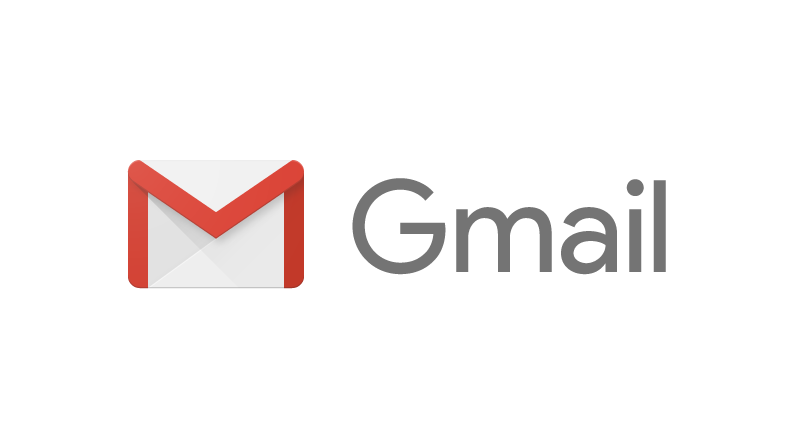 216.96.103 include:_spf.google.com ~all
216.96.103 include:_spf.google.com ~all
Где 5.216.96.103 — IP Адрес вашего сайта. Найти это значение можно в самой верхней строке раздела Записи.
Затем продолжите настройку почты на https://gsuite.google.com/products/gmail/.
Также рекомендуется получить и прописать DKIM подпись https://support.google.com/a/answer/174124?hl=ru
Настройка почты для домена на Mail.ru (Почта для бизнеса)
- Настройте MX-запись.
Зайдите в Панель управления https://my.jehost.ru
Удалите почтовый домен через меню Почтовые домены (если он присуствует).
Затем зайдите в меню:
Доменные имена - ваш домен - Записи
отредактируйте или удалите MX записи, если они там есть.
Нажмите кнопку Создать и создайте новую запись. При этом в поле Имя укажите @, в поле Тип выберите «MX (почтовый сервер)», а в поле Домен впишите следующую строку:
emx.mail.ru.
(в конце обязательно должна стоять точка). В строке Приоритет оставьте значение 10.
В строке Приоритет оставьте значение 10.
- Создайте новую (или отредактируйте старую, если она есть) TXT (текстовую запись). Нажмите кнопку Создать и в поле Имя впишите символ @, в поле Тип выберите «TXT (текстовая запись)», а в поле Значение впишите следующую строку:
v=spf1 ip4:95.216.100.245 a mx include:_spf.mail.ru ~all
Где 95.216.100.245 — IP адрес вашего сайта. Найти это значение можно в самой верхней строке раздела Записи.
Затем продолжите настройку почты на https://biz.mail.ru/.
Также рекомендуется получить и прописать DKIM подпись https://help.mail.ru/biz/domain/records/dkim-all.
Настройка почты в Битриксе
После настроек в Панели пользователя на хостинге, необходимо откорректировать настройки почты в Битриксе. Для этого зайдите в админ панель Битрикс, далее перейдите:
Настройки – Настройки продукта – Модули – Главный модуль.
В разделе Почта впишите адрес вашей почты на домене в строке «E-Mail, на который будут дублироваться исходящие сообщения»
Также в строке «Дополнительный параметр для передачи функции mail:» впишите адрес вашей почты на домене с добавлением префикса –f (буква f с дефисом). Пример:
Пример:
В работе почты Mail.ru произошел сбой
В работе почты Mail.ru произошел сбой. На пике сбоя на сайте Downdetector, который отслеживает работу популярных интернет-ресурсов, было более 1600 жалоб пользователей почты.
В работе почты Mail.ru произошел сбой
Наталья БархатоваПо теме: Вслед за Mail.ru сбои в работе произошли у сервисов «Яндекса»
При попытке зайти в почтовый ящик пользователи видят ошибку 500 и сообщение, в котором сказано, что сервис не работает по техническим причинам. Представитель Mail.ru Group связал сбой с недавним обновлением почты.
В Mail.ru подчеркнули, что сбой не нанес ущерба данным пользователей.
«Сегодня утром небольшой процент пользователей почты мог испытывать сложности со входом в сервис.
Мы оперативно определили причины неполадок, они устраняются, и в ближайшее время сервис будет работать в штатном режиме. Пользовательские данные также не пострадают», — заявили в Mail.ru
На карте сбоев Downdetector видно, что проблема затронула многие крупные города России, в том числе Москву, Санкт-Петербург, Нижний Новгород, Самару, Саратов, Краснодар, Екатеринбург, Челябинск и Новосибирск.
В комментариях на Downdetector люди жалуются на проблему:
Также на сбой обратили внимание пользватели Twitter. Они отмечают, что не работают как личные, так и корпоративные почтовые ящики.
Проблема у всех, как на корп ящиках так и на личных.
— Vyacheslav (@djfroggy81) January 27, 2020
Перестали работать все ящики на https://t.co/PBfG8nBPun При входе через сайт пишет — «нет такого аккаунта».
— Алексей Алибабаевич (@bomb2001) January 27, 2020
Почта на https://t.
— Svetlama (@Soliveyg) January 27, 2020co/y3l1DxmasZ — это наказание. Работа всего офиса встала. Уже час невозможно ни связаться с клиентами, ни отработать заявки. Спасибо, что лежим.
В поддержке Mail.ru работу сервиса обещают восстановить «в ближайшее время». По состоянию на 12:00 почта продолжает работать с перебоями.
Вслед за Mail.ru сбой в работе произошли у сервисов «Яндекса». В компании заявили, что с их стороны все работает в штатном режиме, а сложности с доступом к почте испытывают те пользователи, которые привязали к «Яндекс.Почте» «аккаунт не только «Яндекса», но и других почтовых сервисов, у которых сегодня наблюдаются проблемы».
По теме: Mail.ru Group показала макет своей «умной» колонки — «Капсулы»
Первый зампред правления Сбербанка Лев Хасис вошел в совет директоров Mail.ru Group
Как переехать с почты Mail.Ru на Gmail
Вслед за технологиями перехода с Яндекс.Почты на Gmail мы подготовили для вас пошаговую инструкцию по переезду с Mail.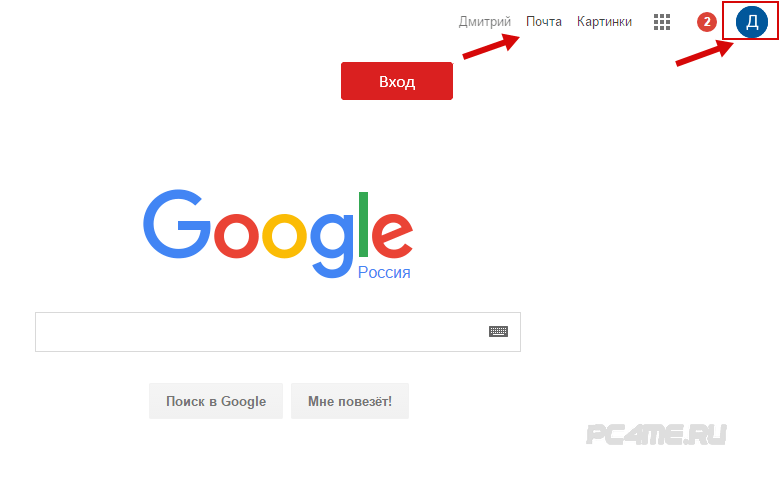 Ru на Gmail. Узнайте как сохранить сопряжение, письмо, настроить переадресацию.
Ru на Gmail. Узнайте как сохранить сопряжение, письмо, настроить переадресацию.
Перенос писем и контактов из Mail.ru в Gmail
Cоздайте почтовый ящик на Gmail или существующий. Создать почту от Google можно здесь.
Чтобы перенести уже обратные письма из Mail.Ru в Gmail, следуйте инструкциям:
- Зайдите в почтовый ящик Gmail, нажмите шестеренку в правом верхнем углу и выберите пункт «Настройки».
- В открывшемся меню нажмите на пункт «Аккаунты и импорт» и найдите раздел «Импорт почты и контактов». В этом разделе нажмите «Импортировать почту и контакты».
- В появившемся введите адрес почтового ящика Mail.Ru, из которого нужно импортировать письмо, и нажмите «Продолжить».
Введите пароль от почты Mail.Ru.
На этом этапе у некоторых пользователей встречались проблемы. Ниже мы обновили материал и добавили еще один вариант привязки. Вариант №2
В открывшемся окне параметров импорта и нажмите «Начать импорт».
Импорт писем может занять до 48 часов. До завершения импортируемые сообщения не будут касаться. Но этого времени достаточно, чтобы настроить переадресацию.
Переадресация писем из почты Mail.Ru на Gmail
Переадресация позволяет автоматически отправлять все входящие письма из Mail.Ru на Gmail.
Чтобы включить переадресацию:
- Зайдите в свой почтовый ящик Почта.RU. В верхнем угле вы видите стрелочку рядом с ним. Нажмите на эту стрелочку и выберите из выпавшего списка «Настройки почты».
- На открывшейся странице пункта «Правила фильтрации».
- В открывшемся окне нажмите кнопку «Добавить пересылку».
- Введите адрес почтового ящика Gmail, на который будет осуществляться пересылка писем.
- Введите пароль от ящика Mail.Ru для подтверждения действия.
- На открывшейся странице нужно нажать «подтвердить».Это необходимо для того, чтобы подтвердить пересылку.
- Введите код подтверждения, который должен прийти на почту Gmail, которую вы указываете для переадресации и пароль от почты Mail.
 Ru
Ru
Теперь все входящие письма на ящик Mail.Ru будут перенаправлены на Gmail.
Обновление: если все вышеперечисленное не работает, читайте вариант №2
Почта Google может отказать в импорте писем и вы видите следующее сообщение: « Не удалось проверить это сочетание почтового адреса и пароля.Если вы вводите правильный пароль, войдите в аккаунт другой почтовой системы и выполните проверку по слову по изображению. Затем введите импорт «.
В таком случае вам следует использовать другие привязки почты mail.ru. Для этого снова выполните настройку, во вкладке «Аккаунты и импорт» нажмите кнопку «Добавить почтовый аккаунт», как указано на скриншоте.
Появится диалоговое окно, которое вам нужно ввести свой почтовый адрес mail.ru
Нажмите кнопку «Далее», после чего выберите пункт «Импортировать письмо из другого аккаунта (POP3).
После этого появится окно, в котором вам предложат полученные данные.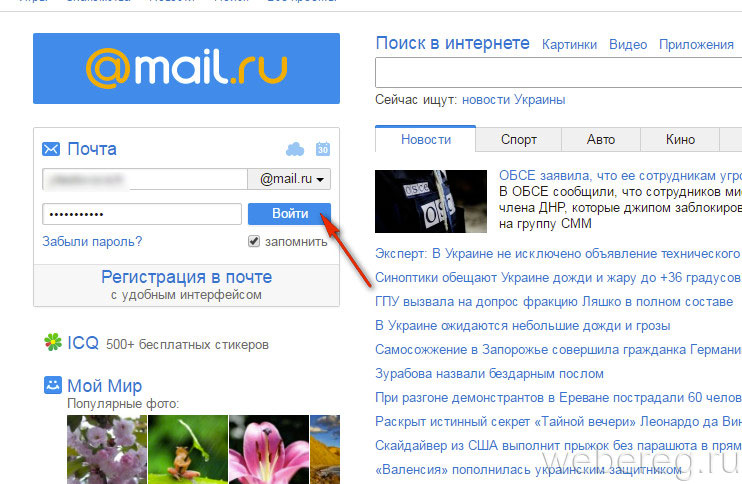 Укажите ваше имя пользователя, пароль от почты mail.ru и выберите чекбокс «Присвоить ярлык входящим сообщениям». Это делается для того, чтобы вы понимали, что письмо переадресовано.
Укажите ваше имя пользователя, пароль от почты mail.ru и выберите чекбокс «Присвоить ярлык входящим сообщениям». Это делается для того, чтобы вы понимали, что письмо переадресовано.
Поздравляем, вы успешно переехали на Gmail.
Напомним, что вы находитесь в самом читаемом блоге сервисного центра Apple в Киеве — UiPservice.Кроме составления полезных советов, мы умеем ремонтировать ваши iPhone, iPad, MacBook, iMac. Если у вас возникли проблемы с вашим гаджетом, напишите в наш чат или позвоните по указанным телефонам.
Как быстро и просто переместить почту Яндекс или Mail.ru на Gmail
Почти все новостные ресурсы сообщили о том, что в нашей стране будет ограничен доступ к популярным российским Интернет-ресурсам. Санкционный список содержит (помимо социальных сетей, карт, офисных программ, антивирусов) почтовые сервисы Яндекс и Mail.RU. В связи с этим, у владельцев почтовых аккаунтов есть реальные проблемы с доступом к своим почтовым ящикам, календарям и контактам.![]() Во избежание таких неудобств можно перенести свою учетную запись на Gmail полностью, либо продолжать использовать свой старый почтовый ящик, но уже с помощью Gmail.
Во избежание таких неудобств можно перенести свою учетную запись на Gmail полностью, либо продолжать использовать свой старый почтовый ящик, но уже с помощью Gmail.
Перенос учетной записи на Gmail
В первую очередь вам потребуется обзавестись аккаунтом Gmail. После того как вы войдете в свой почтовый ящик необходимо перейти к настройкам.Зайдите в меню «Настройки» => «Аккаунт и импорт» => «Импортировать почту и контакты».
Следующим шагом будет ввод вашего электронного письма и пароля к «старому» почтовому ящику.
Когда все процедуры будут окончены, в боковом меню появится папка с названием вашего «старого» почтового адреса. В этом папке будут содержаться старые письма, в папке «Контакты» — адресная книга «старого» аккаунта.
Следует учесть, что такая операция с переносом почты из «старого» ящика может не получиться, при условии, когда в нём закрыт доступ по почтовому протоколу POP3.Вкратце, это специальный протокол, который позволяет получать почту с сервера.
Для Яндекса потребуется предоставление разрешения доступа по протоколу POP3 вручную. Чтобы сделать это необходимо зайти в «Настройки» => «Личные данные, подпись, портрет». Установить затем установить галочки напротив «С сервера pop.yandex.ru по протоколу POP3». После этого Gmail сможет импортировать всю вашу корреспонденцию с Яндекса.
Связываем «старый» почтовый ящик с Gmail
Данный способ переноса также быстр и удобен.Вы можете продолжать пользоваться «старым» почтовым ящиком, но при этом заходить в нее при помощи Gmail. Настройка схожа с первым способом. Вам потребуется зайти в «Настройки» => «Аккаунт и импорт» => «Добавить почтовый аккаунт». Далее вам предложат сервис Gmailify.
Выполнив эти шаги, вы сможете выбрать с какого адресного письма, в настройках почтового ящика.
Ваше письмо будет отправлено со «старого» ящика, но при помощи Gmail.
Ранее в статье «Несколько неожиданных заключений по российским почтовым сервисам» мы использовали том, что обеспеченные пользователи лояльнее к украинским сервисам, и все большие люди перешли на Gmail. com. Они руководствуются такими критериями, как функционал почтового ящика, безопасность, рабочее пространство, защита от спама.
com. Они руководствуются такими критериями, как функционал почтового ящика, безопасность, рабочее пространство, защита от спама.
Перенос контактов Mail.RU
Синхронизация контактов сервиса Mail.RU не всегда проходит в автоматическом режиме. Ниже опишем и покажем как перенести контакты из адресной книги вручную.
Для начала войдите в свою учетную запись, затем кликните на иконку список. Выберите «Экспорт контактов».
Выберите какие контакты вы хотите экспортировать: все или край группы. Выберите формат файла с контактами «Google CSV» и нажмите «Продолжить».
Сохраните сформированный файл с контактами.
Затем направить к почте Google. Кликните на «Gmail», а потом на «Контакты».
Система предложит вам перейти к старой версии интерфейса, чтобы выполнить импорт.
После того как загружена старая версия интерфейса кликните на кнопке «Еще», затем «Импорт».
Файл для загрузки, который вы ранее сохранили.
После этого вы увидите ваши контакты из Mail.RU
Попробуйте выбрать получателя. Gmail должен подятнуть новые контакты сразу.
Мобильное приложение «Почты Mail.ru» популярнее «Яндекс.Почты» и Gmail в России — TNS Статьи редакции
Приложение «Почта Mail.ru »стал самым популярным почтовым клиентом для iOS и Android в России. Об этом свидетельствуют данные TNS за март 2015 года, оказавшиеся в распоряжении редакции ЦП.
Согласно отчету TNS, суточная аудитория «Почты Mail.ru» составляет 1,997 млн человек. По этому показателю приложение занимает пятое место среди всех приложений, сразу после «ВКонтакте», WhatsApp, Instagram и Viber.
Аудитория ближайшего конкурента «Почты Mail.ru», Gmail, составляет 874,8 тысяч россиян.Приложение «Яндекс.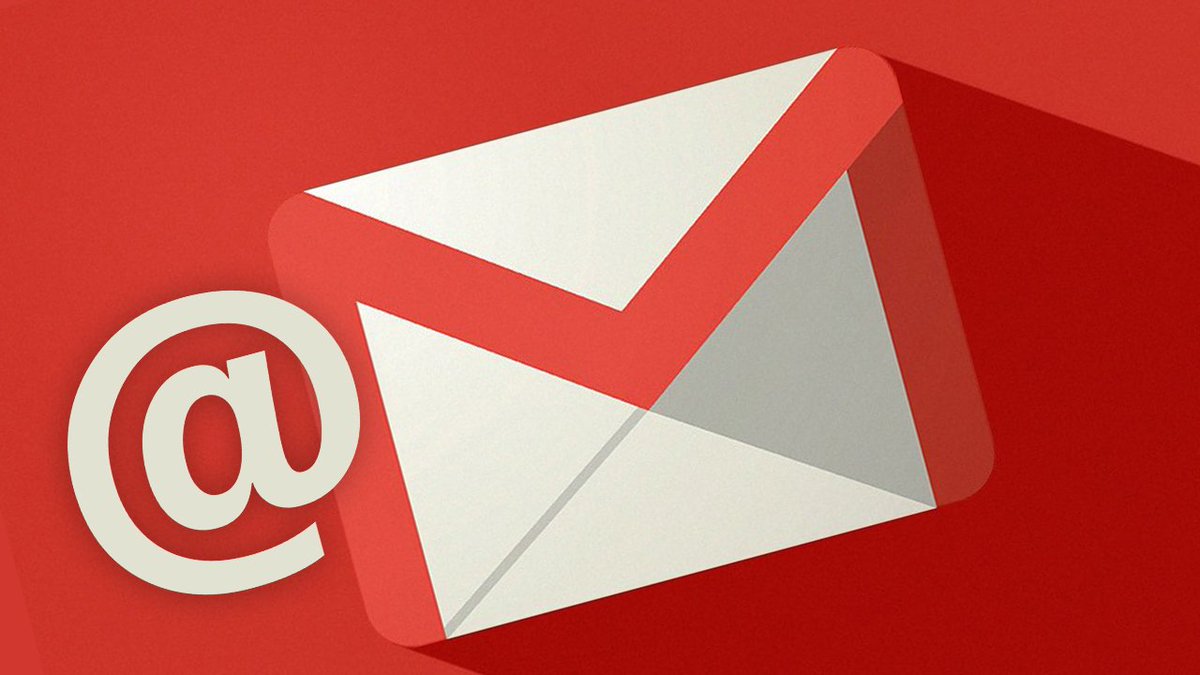 Почты» используют 512,9 тысяч человек по всей России.
Почты» используют 512,9 тысяч человек по всей России.
По данным TNS, веб-версия «Почты Mail.ru» обгоняет «Яндекс.Почту» по суточной посещаемости в 1,8 раз — 17,1 млн посетителей против 9,3 млн. Человек. Средняя дневная посещаемость Gmail оказалась в 6,2 раза меньше, чем у Mail.ru — 2,7 млн человек.
7183 просмотров
{ «author_name»: «Андрей Фролов», «author_type»: «редактор», «теги»: [], «комментариев»: 35, «лайков»: 14, «избранное»: 1, «is_adverticing»: ложь, «subsite_label»: «наводнение», «id»: 8181, «is_wide»: правда, «is_ugc»: ложь, «date»: «Чт, 14 мая 2015 21:20:11 +0300», «is_special»: false}
{«id»: 14066, «url»: «https: \ / \ / vc.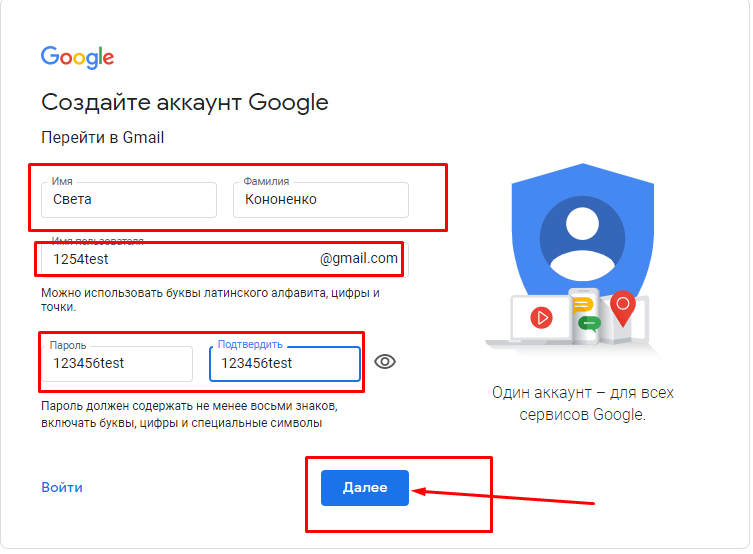 ru \ / u \ / 14066-andrey-frolov «,» name «:» \ u0410 \ u043d \ u0434 \ u0440 \ u0435 \ u0439 \ u0424 \ u0440 \ u043e \ u043b \ u043e \ u0432 «,» avatar «:» 08df3230 -e7c6-dc7f-e428-4885f4055663 «,» карма «: 121590,» описание «:» \ u0433 \ u043b \ u0430 \ u0432 \ u043d \ u044b \ u0439 \ u0440 \ u0435 \ u0434 \ u0430 \ u0435 \ u0434 \ u0430 \ u0435 \ u0434 \ u0430 \ u0435 u0440 vc.ru «,» isMe «: false,» isPlus «: true,» isVerified «: false,» isSubscribed «: false,» isNotificationsEnabled «: false,» isShowMessengerButton «: false}
ru \ / u \ / 14066-andrey-frolov «,» name «:» \ u0410 \ u043d \ u0434 \ u0440 \ u0435 \ u0439 \ u0424 \ u0440 \ u043e \ u043b \ u043e \ u0432 «,» avatar «:» 08df3230 -e7c6-dc7f-e428-4885f4055663 «,» карма «: 121590,» описание «:» \ u0433 \ u043b \ u0430 \ u0432 \ u043d \ u044b \ u0439 \ u0440 \ u0435 \ u0434 \ u0430 \ u0435 \ u0434 \ u0430 \ u0435 \ u0434 \ u0430 \ u0435 u0440 vc.ru «,» isMe «: false,» isPlus «: true,» isVerified «: false,» isSubscribed «: false,» isNotificationsEnabled «: false,» isShowMessengerButton «: false}
Электронная почта жива: в Gmail большие изменения
Компания Google подготовила крупное обновление почтового сервиса Gmail.Часть пользователей получит доступ к новым возможностям со дня на день.
Google преобразовал Gmail из почтового сервиса в объединённое приложение с интеграцией нескольких других сервисов, в том числе Docs, Drive, Keep, Chat, Rooms и Meet. Непосредственно в Gmail можно будет работать с документами (в том числе с коллегами), а также общаться в текстовой переписке и даже видеочате. Google утверждает, что такая тесная интеграция, как пример, позволяет быстро присоединяться к видеозвонку из чата, перетаскивать переписку в почту и тут же создавать сообщение на основе сообщения в чате.
Непосредственно в Gmail можно будет работать с документами (в том числе с коллегами), а также общаться в текстовой переписке и даже видеочате. Google утверждает, что такая тесная интеграция, как пример, позволяет быстро присоединяться к видеозвонку из чата, перетаскивать переписку в почту и тут же создавать сообщение на основе сообщения в чате.
На столь кардинальные изменения в Gmail компанию Google натолкнуло развитие сервиса Office 365, который Microsoft старается превратить в максимально универсальный инструмент для бизнеса. Недавно он был переименован в Microsoft 365 и получил встроенную поддержку видеочатов, стали невероятно популярными из-за коронавирусной самоизоляции. Кроме того, различные сервисы Google и так взаимодействуют друг с другом, но дружелюбной для пользователя интеграции у них до сих пор не предусмотрено.
Интеграция различных сервисов Google в почтовом клиенте будет реализована как в веб-версии Gmail, так и мобильных приложений для Android и iOS.
По словам Google, на этой неделе в рамках подписки на сервис G Suite появится Gmail для части корпоративных пользователей. Позже в этом году некоторые оставшиеся клиенты могут использовать G Suite, а затем перейти на версию Gmail для обычных пользователей.
iGuides в Telegram — t.me/igmedia
iGuides в Яндекс.Дзен — zen.yandex.ru/iguides.ru
Правильная настройка почты для домена Яндекс, Mail.ru, Gmail
Алгоритм действий для любого хостинга, мы же рассмотрим примеры нашего быстрого хостинга.
Все настройки осуществляются в Панели управления хостинга https://my.jehost.ru, где необходимо зайти в раздел
Доменные имена - выбрать домен - Записи
Настройка почты на Яндексе (почта для домена)
- Настройте MX-запись .

Найдите и удалите текущие MX записи, если они там есть (или отредактируйте текущие записи).
Нажмите кнопку Создать и создайте новую запись MX.При этом в поле Имя введите символ @ , в поле типа «MX (почтовый сервер)», а в поле Домен введите следующую строку:
mx.yandex.net.
(в конце обязательно должна стоять точка). В строке Приоритет оставьте значение 10. И нажмите Ок .
- Удалите почтовый домен через меню Почтовые домены (если он присуствует).
- Создайте новую (или отредактируйте старую, если она есть) TXT (текстовую запись) .Нажмите кнопку Создать и в поле Имя введите символ @ , в поле Тип выберите «TXT (текстовая запись)», а в поле Значение введите следующую строку:
v = spf1 ip4: 95.216.39.39 включает: _spf.yandex.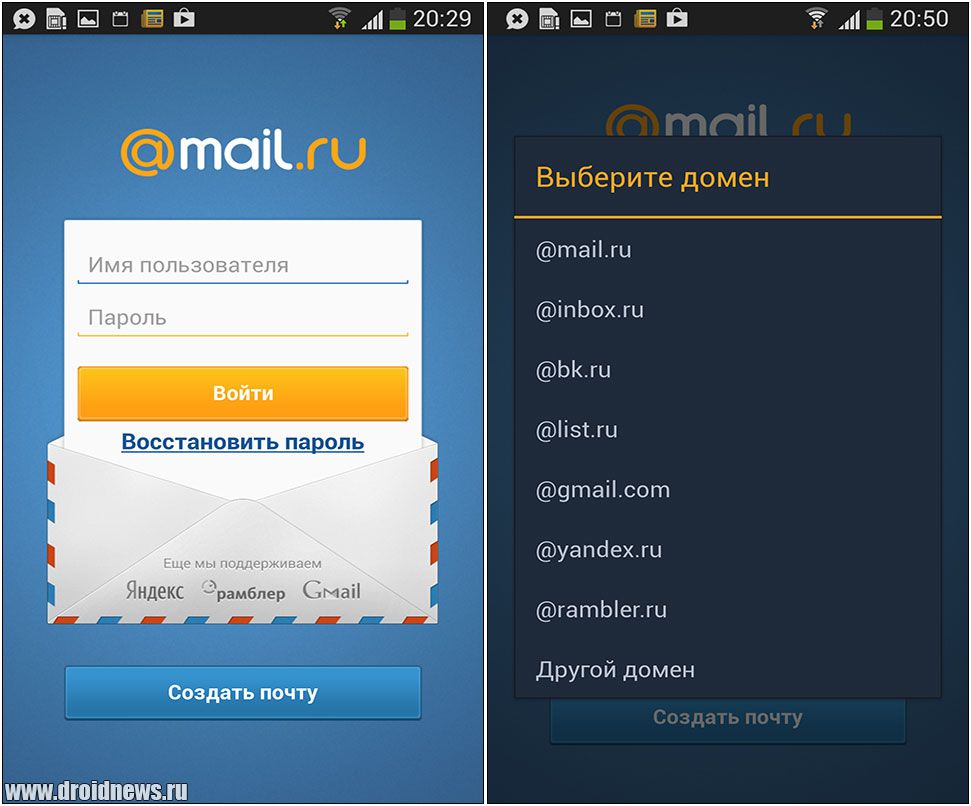 net ~ все
net ~ все
Где 95.216.39.39 — IP вашего сайта. Вместо 95.216.39.39 нужно встаить IP-адрес сайта. Узнать нужный IP-адрес можно в меню www-домены.
Затем продолжите настройку почты на https: // pdd.yandex.ru/.
Также рекомендуется получить и прописать DKIM подпись https://yandex.ru/support/connect/dns/dkim.html
Настройка почты для домена Gmail (корпоративная почта).
- Настройте MX-записи .
Зайдите в Панель управления https://my.jehost.ru
Удалите почтовый домен через меню Почтовые домены (если он присуствует).
Затем зайдите в меню:
Доменные имена - ваш домен - Записи
отредактируйте или удалите MX записи, если они там есть.
Нажмите кнопку Создать и создайте новую запись. При этом в поле Имя укажите @, в поле типа «MX (почтовый сервер)», а в поле Домен введите строку введите:
ASPMX.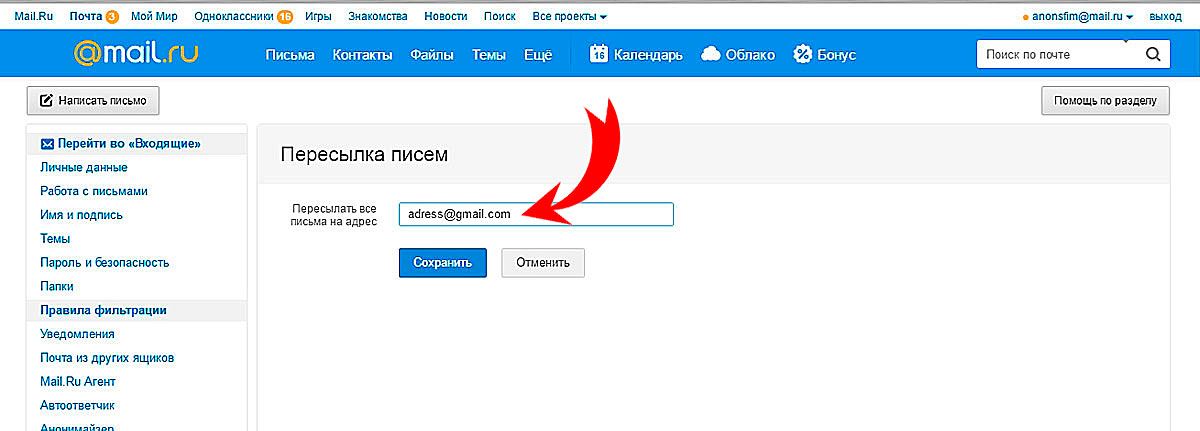 L.GOOGLE.COM. (приоритет 1)
L.GOOGLE.COM. (приоритет 1)
В конце строки обязательно должна стоять точка.
Создайте еще 4 таких записи, а в поле Домен впишите строки:
ALT1.ASPMX.L.GOOGLE.COM. (приоритет 5)
ALT2.ASPMX.L.GOOGLE.COM. (приоритет 5)
ALT3.ASPMX.L.GOOGLE.COM. (приоритет 10)
ALT4.ASPMX.L.GOOGLE.COM. (приоритет 10)
- Создайте новую (или отредактируйте старую, если она есть) TXT (текстовую запись) . Нажмите кнопку Создать и в поле Имя введите символ @ , в поле типа выберите «TXT (текстовая запись)», а в поле Значение введите следующую строку:
v = spf1 ip4: 5.216.96.103 include: _spf.google.com ~ все
Где 5.216.96.103 — IP Адрес вашего сайта.Найти это значение можно в самой верхней строке раздела Записи.
Затем продолжите настройку почты на https://gsuite.google.com/products/gmail/.
Также рекомендуется получить и прописать DKIM подпись https://support. google.com/a/answer/174124?hl=ru
google.com/a/answer/174124?hl=ru
Настройка почты для домена на Mail.ru (Почта для бизнеса)
- Настройте MX-запись .
Зайдите в Панель управления https://my.jehost.ru
Удалите почтовый домен через меню Почтовые домены (если он присуствует).
Затем зайдите в меню:
Доменные имена - ваш домен - Записи
отредактируйте или удалите MX записи, если они там есть.
Нажмите кнопку Создать и создайте новую запись. При этом в поле Имя укажите @, в поле типа «MX (почтовый сервер)», а в поле Домен введите строку введите:
emx.mail.ru.
(в конце обязательно должна стоять точка). В строке приоритет оставьте значение 10.
- Создайте новую (или отредактируйте старую, если она есть) TXT (текстовую запись) .Нажмите кнопку Создать и в поле Имя введите символ @ , в поле типа выберите «TXT (текстовая запись)», а в поле Значение введите следующую строку:
v = spf1 ip4: 95.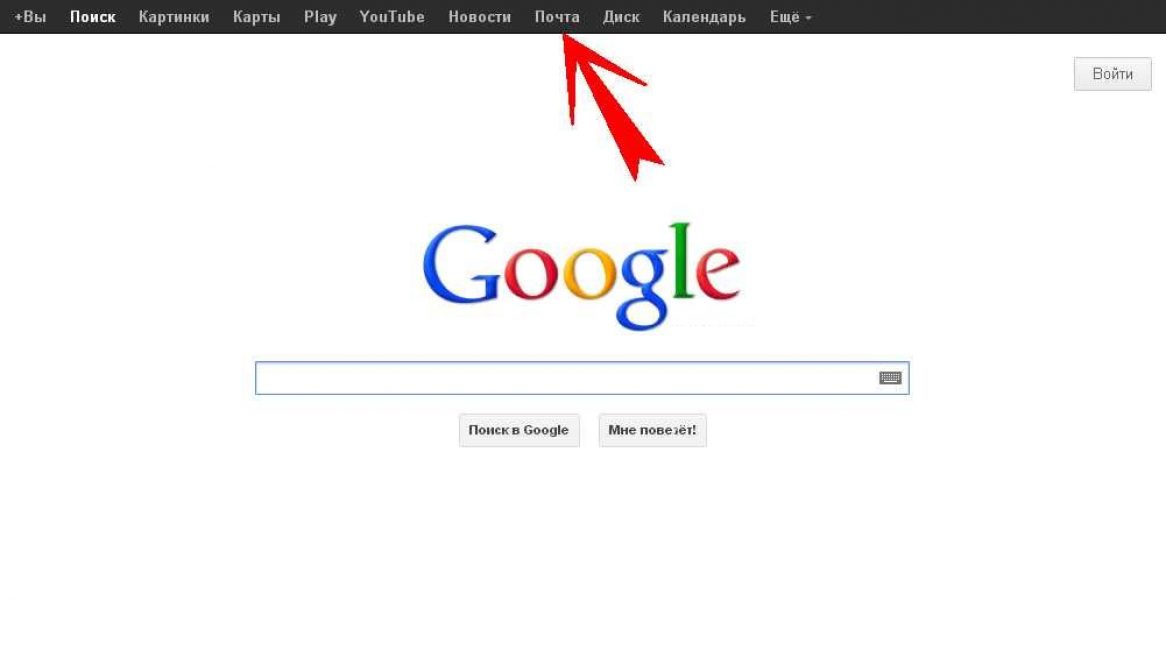 216.100.245 a mx include: _spf.mail.ru ~ все
216.100.245 a mx include: _spf.mail.ru ~ все
Где 95.216.100.245 — IP-адрес вашего сайта. Найти это значение можно в самой верхней строке раздела Записи.
Затем продолжите настройку почты на https://biz.mail.ru/.
Также рекомендуется получить и прописать DKIM подпись https: // help.mail.ru/biz/domain/records/dkim-all.
Настройка почты в Битриксе
После настроек в Панели пользователя на хостинге, необходимо откорректировать настройку почты в Битриксе. Для этого загляните в админ панель Битрикс, далее следует:
Настройки - Настройки продукта - Модули - Главный модуль.
В разделе Почта впишите адрес вашей почты на домене в строке «Электронная почта, на которой будут дублироваться исходящие сообщения»
Также в строке «Дополнительный параметр для передачи функций mail:» впишите адрес вашей почты на домене с добавлением префикса –f (буква f с дефисом).Пример:
-finfo@your-site. ru
ru
Московским чиновникам запретили «Яндекс.Почту», Mail.ru и Gmail
, Текст: Сергей Попсулин
Московским чиновникам напомнили о недопустимости использования сторонних почтовых сервисов, включая «Яндекс.Почту», Mail.ru и Gmail, на рабочих компьютерах вне зависимости от того, решают ли они рабочие или личные вопросы.В случае нарушения сотрудников местных органов власти грозят дисциплинарные взыскания.В департаменте информационных технологий Москвы заявили о намерении «строго соблюдать» использование личной почты для решения рабочих вопросов должностными лицами московской мэрии, префектур, управленческих организаций и проводить разбирательства по каждому такому случаю, сообщают «Известия».
«Вычислить тех, кто пользуется личной почтой по рабочим вопросам, достаточно легко.Это сразу видно, например, через переписку с другими чиновниками. Также подозревается, если рабочая почта нерительноактивна », — поясняет пресс-секретарь Департамента информационных технологий Елена Новикова .
Также подозревается, если рабочая почта нерительноактивна », — поясняет пресс-секретарь Департамента информационных технологий Елена Новикова .
По газетам, чиновникам запрещено пользоваться сторонней почтой и для личных решений вопросов, в случае если они намерены сделать это с помощью рабочего компьютера.
Запрет на использование сторонних почтовых сервисов действовал и ранее, но на днях чиновники получили напоминание об этом виде соответствующего постановления столичного мэра.
Алексей Макаркин , занимающий должность заместителя директора Центра политических технологий, поделился «Известиям», что запрет, по его мнению, носит политический характер. «Сейчас плохие отношения с Западом и общегосударственная тенденция отказа от западных ресурсов — в том числе и электронной почты. Кроме того, есть риск утечки информации. И недавние события показали, что такие опасения обоснованны », — сказал он.
Мэрии Москвы напомнили, что пользоваться сторонней электронной почтой нельзя
Как показывает статистика, опубликованная проект «Госзатраты», 70% электронных адресов, которые оставляют для российских чиновников на сайте госзакупок, размещенных в доменах, принадлежащих Mail.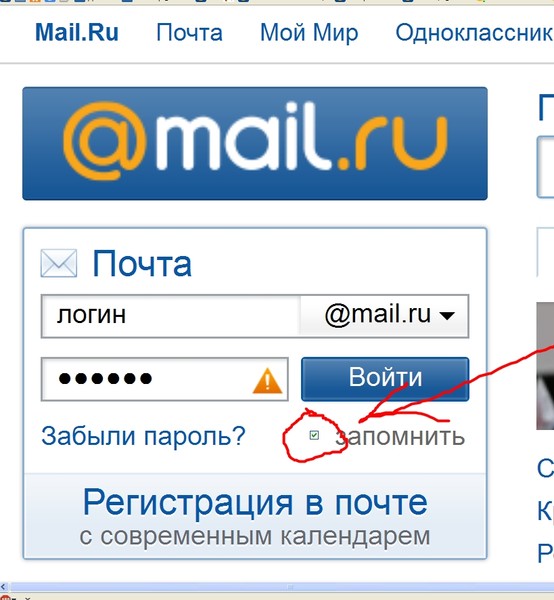 ru и «Яндекс». Еще около 2% чиновников оставляет в качестве контактных данных почты Gmail или Microsoft.
ru и «Яндекс». Еще около 2% чиновников оставляет в качестве контактных данных почты Gmail или Microsoft.
В прошлом месяце напомнить о запрете использования сторонних сервисов решила администрация Кросноярска. Согласно приказу управления информатизации и связи городской мэрии, с 25 августа 2014 г. под запрет попадут Google, Facebook, Twitter и другие иностранные сервисы. А месяцем ранее аналогичное предписание органов государственной власти и местного самоуправления Иркутской области.
Ранее чиновники указывали на то, что отказ от иностранных сервисов обусловлен безопасности. Как известно, Google автоматически сканирует почту всей пользователей Gmail. Так же поступают и некоторые другие зарубежные провайдеры.
«Известия», что правительство России решило повторно поднять вопрос об отказе от использования Apple iPhone и iPad, которые по-прежнему широко применяются на совещаниях. Также планируется поставить задачу собственное программное обеспечение.
В марте появилась информация, что правительство использует iPad в планшетах Samsung, которые, в отличие от продукции американского производителя, полностью соответствуют требованиям безопасности. Однако, как сообщил источник в органах власти, пока на планшеты Samsung перешли еще не все министры и вице-премьеры.
Однако, как сообщил источник в органах власти, пока на планшеты Samsung перешли еще не все министры и вице-премьеры.
новый сервис для бизнеса / Блог компании Mail.ru Group / Хабр
Привет, Хабр! Наша Корпоративная Почта Mail.ru получила ряд дополнительных возможностей. В итоге получился эффективный и надежный инструмент, который даже вошел в Единый реестр российского ПО.
Сервисы полностью соответствуют требованиям ст. 12.1 ФЗ-149 «О защите информации». Они доступны как в облаке, так и в локальной инсталляции.
При создании Корпоративной работы для бизнеса был взят всем знакомый сервис Почта для домена, многие функции унаследованы новым продуктом.
Основные бизнес-функции. Можно управлять рассылками и групповыми контактами, и даже предоставлять кому-то доступ к своему ящику. Еще можно бронировать переговорные. Лимит на размер передаваемых файлов неограничен, его задают администраторы компании, а не мы.
Администрирование и корпоративные функции. Админпанель в корпоративной Почте Mail.ru позволяет гибко настраивать права доступа, возможность логина под пользователем и восстановление удаленных данных.
Фиксируются все входы, действия в аккаунте и устройства, с которых производился вход. Система синхронизируется с Active Directory для работы с данными пользователей.
Защита. К сервису можно подключить, например, Infowatch, Kaspersky, Zabbix. Если выявлен вход с нового устройства, администратор может заблокировать его в системе.
Кроме того, мы участвуем в программе Bug Bounty на hackerone и платим за найденные уязвимости в Почте.
Хранение. У Корпоративной Почты Mail.ru есть функция дедупликации, которая экономит до 40% файлов пространства за счёт отказа от избыточного дублирования данных. В долгосрочной перспективе это снижает стоимость владения корпоративной почтой, в том числе по затратам на инфраструктурные компоненты.
 Как открыть хостел | HowToHostel Как открыть хостел …
Как открыть хостел | HowToHostel Как открыть хостел … 
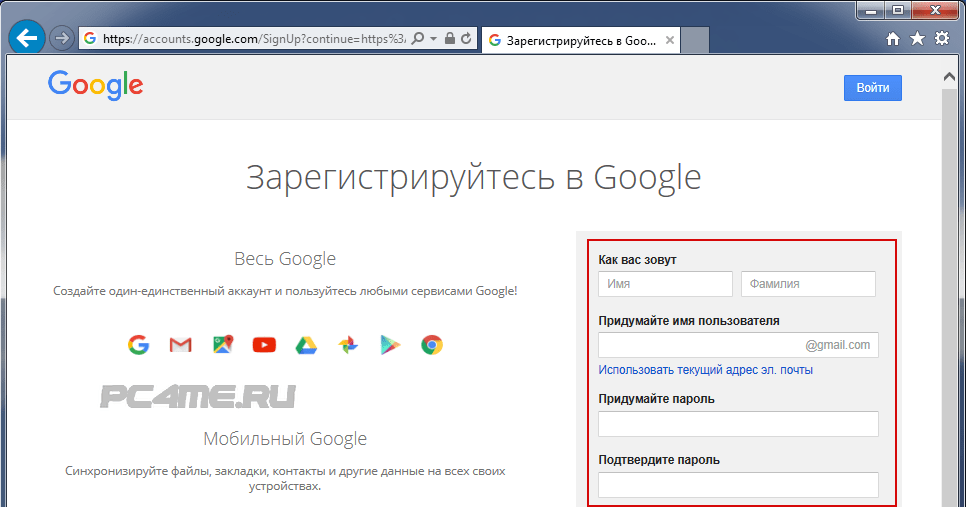 Ru для подтверждения действия.
Ru для подтверждения действия. ru, Gmail
ru, Gmail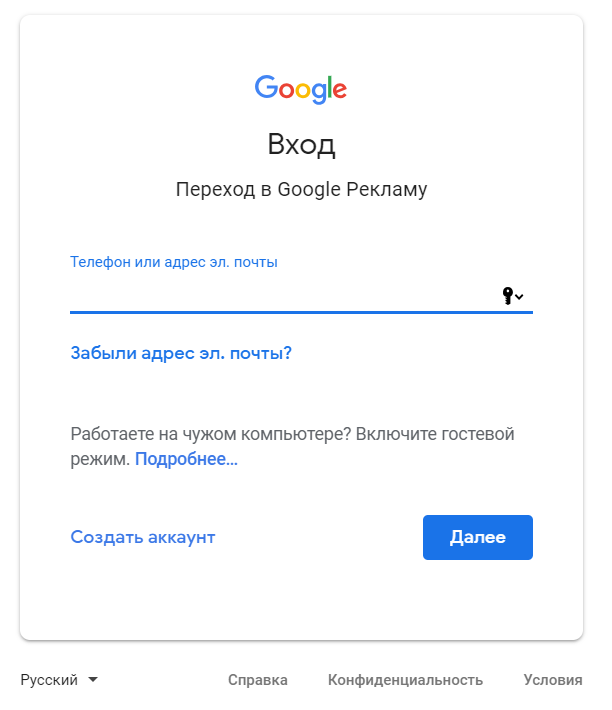
 Мы оперативно определили причины неполадок, они устраняются, и в ближайшее время сервис будет работать в штатном режиме. Пользовательские данные также не пострадают», — заявили в Mail.ru
Мы оперативно определили причины неполадок, они устраняются, и в ближайшее время сервис будет работать в штатном режиме. Пользовательские данные также не пострадают», — заявили в Mail.ru co/y3l1DxmasZ — это наказание. Работа всего офиса встала. Уже час невозможно ни связаться с клиентами, ни отработать заявки. Спасибо, что лежим.
co/y3l1DxmasZ — это наказание. Работа всего офиса встала. Уже час невозможно ни связаться с клиентами, ни отработать заявки. Спасибо, что лежим.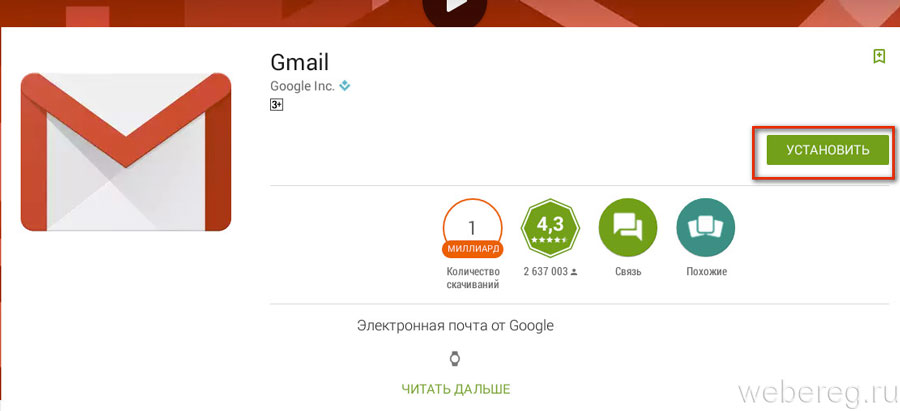 Ru
Ru